Dodavanje redaka i stupaca Microsoft Excelu

- 2056
- 37
- Franklin Skiles Sr.
Microsoft Excel je prvenstveno stvoren za udoban rad sa stolovima. Stvaranje složenih, velikih tablica, vrlo je teško unaprijed odrediti točan broj linija i stupaca. Stoga bi ih moglo biti potrebno dodati nakon formiranja tablice. Mnogi su korisnici, nakon što su pogriješili, troše ogromnu količinu vremena, stvarajući sve opet, jednostavno zato što ne znaju kako ispravno odlagati izgrađene -u Excel alatima ili čak i ne znaju za njihovo postojanje. U ovom ćemo članku smisliti kako umetnuti liniju ili stupac u Excel između postojećih linija ili stupaca. Počnimo! Ići!

U većini slučajeva korisnici uređuju tablicu nakon njegovog stvaranja
Ako trebate dodati stupac između ostala dva, otvorite karticu "Početna" i u "Blok" na alatnoj traci na gumbu "Umetni". U otvorenom izborniku kliknite točku "Umetni stupce na list". Zatim kliknite desni tipki miš na prvom naslovu stupca. Na popisu koji se pojavljuje odaberite "Umetni". Spreman!

Ako ste trebali dodati ne jedan stupac, već dva odjednom, to se radi na sličan način, samo ćete trebati dodijeliti ne jedan naslov, već dva.
Da biste dodali crtu između dva postojeća, potrebno je istaknuti područje gluposti. Tada se sve radi kao u prethodnom slučaju. Idite na karticu "Početna" i kliknite gumb "Umetni", na popis koji otvorite odaberite "Umetnite linije na listu".
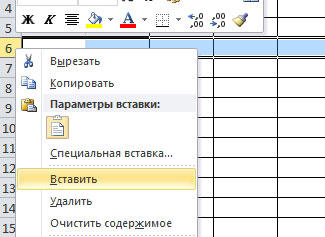
Postoji alternativni način koji se sastoji u oslobađanju naslova potrebnih redaka, što označava raspon. Nakon toga upotrijebite gore spomenutu funkciju umetka.
Imajte na umu da će vam novi redovi biti dodani preko vas. Razmotrite ovo pravilo pri radu s tablicom. Umjesto posebnih gumba na alatnoj traci Microsoft Excel, možete upravljati Ctrl, tipkama Shift, +, ne zaboravljajući prvo odabrati potrebno područje. Ovo će vam pomoći da izbjegnete nepotrebne "klikove" i omogućit će vam da malo ubrzate rad.
Da biste uklonili nepotrebne crte ili stupce, označite raspon ne -slojeva ćelija, a zatim na kartici "Početna", kliknite gumb "Izbriši" i odaberite točku koja odgovara ili uklanjanju stupaca ili uklanjanju redaka. Također možete koristiti Ctrl+kombinaciju tipki-nakon što ste prethodno primijetili željeno područje da biste uštedjeli vrijeme.

Kao što vidite, ovdje nema ništa komplicirano. Nakon rješavanja ovih problema, možete mnogo učinkovitije raditi sa tablicama bilo koje veličine. Napišite u komentarima ako ste vam pomogli materijal utvrđen u članku i postavite pitanja koja imate na temu razmotrena.
- « Brzo i učinkovito pretraživanje i zamjena znakova u programu Excel
- Promjena udaljenosti između odlomaka i redaka u uređivaču teksta riječi »

